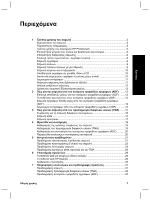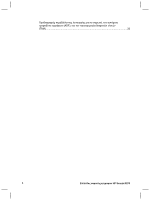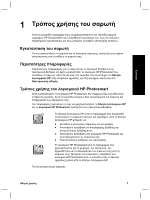HP Scanjet 8270 User Guide - Page 40
Επισκόπηση, διαδικασίας, σάρωσης, Επιλογή, τύπου, πρωτοτύπου, έγγραφο, εικόνα
 |
View all HP Scanjet 8270 manuals
Add to My Manuals
Save this manual to your list of manuals |
Page 40 highlights
1 HP HP HP HP: 1 Windows HP. HP HP. 2 HP HP HP. TWAIN 8 HP Scanjet 8270

Επισκόπηση
διαδικασίας
σάρωσης
Ξεκινήστε
τη
σάρωση
μ
ε
έναν
από
τους
τρεις
παρακάτω
τρόπους
:
●
Από
τα
κου
μ
πιά
του
μ
προστινού
πίνακα
—
για
να
ξεκινήσετε
γρήγορα
χρησι
μ
οποιώντας
τις
βασικές
λειτουργίες
●
Από
το
Κέντρο
λειτουργιών
HP—
για
να
έχετε
περισσότερο
έλεγχο
κατά
τη
διάρκεια
της
διαδικασίας
σάρωσης
●
Από
άλλα
προγρά
μμ
ατα
λογισ
μ
ικού
Σάρωση
από
τα
κου
μ
πιά
του
μ
προστινού
πίνακα
του
σαρωτή
Χρησι
μ
οποιήστε
τα
κου
μ
πιά
του
μ
προστινού
πίνακα
του
σαρωτή
για
βασικές
λειτουργίες
σάρωσης
,
όπως
σάρωση
εικόνων
και
εγγράφων
.
Σε
αυτό
το
εγχειρίδιο
θα
βρείτε
οδηγίες
για
τη
χρήση
των
κου
μ
πιών
του
μ
προστινού
πίνακα
.
Σάρωση
από
το
Κέντρο
λειτουργιών
HP
Πραγ
μ
ατοποιήστε
σάρωση
από
το
Κέντρο
λειτουργιών
HP
για
να
έχετε
περισσότερο
έλεγχο
κατά
τη
διάρκεια
της
διαδικασίας
σάρωσης
,
όπως
για
παράδειγ
μ
α
όταν
θέλετε
να
χρησι
μ
οποιήσετε
πιο
σύνθετες
λειτουργίες
ή
να
αλλάξετε
τις
ρυθ
μ
ίσεις
σάρωσης
.
Για
εκκίνηση
του
Κέντρου
λειτουργιών
HP:
1.
Κάντε
ένα
από
τα
παρακάτω
:
α
.
Στην
επιφάνεια
εργασίας
των
Windows,
κάντε
διπλό
κλικ
στο
εικονίδιο
Κέντρο
λειτουργιών
HP
.
β
.
Στη
γρα
μμ
ή
εργασιών
,
κάντε
κλικ
στο
Έναρξη
,
τοποθετήστε
το
δείκτη
στην
επιλογή
Προγρά
μμ
ατα
ή
Όλα
τα
προγρά
μμ
ατα
,
επιλέξτε
HP
και
,
στη
συνέχεια
,
κάντε
κλικ
στην
επιλογή
Κέντρο
λειτουργιών
HP
.
2.
Εάν
έχετε
εγκαταστήσει
περισσότερες
από
μ
ία
συσκευές
HP,
κάντε
κλικ
στην
καρτέλα
που
αντιστοιχεί
στο
σαρωτή
.
Το
Κέντρο
λειτουργιών
HP
ε
μ
φανίζει
μ
όνο
τις
λειτουργίες
,
τις
ρυθ
μ
ίσεις
και
τις
επιλογές
υποστήριξης
που
είναι
κατάλληλες
για
την
επιλεγ
μ
ένη
συσκευή
HP.
Σάρωση
από
άλλα
προγρά
μμ
ατα
λογισ
μ
ικού
Μπορείτε
να
σαρώσετε
μ
ια
εικόνα
απευθείας
σε
ένα
από
τα
προγρά
μμ
ατα
λογισ
μ
ικού
που
διαθέτετε
,
αν
το
πρόγρα
μμ
α
είναι
συ
μ
βατό
μ
ε
TWAIN.
Συνήθως
,
το
πρόγρα
μμ
α
είναι
συ
μ
βατό
εάν
διαθέτει
επιλογή
μ
ενού
,
όπως
Λήψη
,
Σάρωση
ή
Εισαγωγή
νέου
αντικει
μ
ένου
.
Εάν
δεν
είστε
σίγουροι
εάν
το
πρόγρα
μμ
α
είναι
συ
μ
βατό
ή
ποια
είναι
η
επιλογή
,
ανατρέξτε
στην
τεκ
μ
ηρίωση
του
προγρά
μμ
ατος
αυτού
.
Επιλογή
τύπου
πρωτοτύπου
-
έγγραφο
ή
εικόνα
Για
τον
τύπο
πρωτοτύπου
έχετε
δύο
επιλογές
:
Έγγραφο
ή
Εικόνα
.
Ο
σαρωτής
βελτιστοποιεί
τις
ρυθ
μ
ίσεις
βάσει
της
επιλογής
σας
.
Χρησι
μ
οποιήστε
τις
παρακάτω
οδηγίες
για
να
προσδιορίσετε
τον
καλύτερο
τύπο
πρωτοτύπου
για
τις
ανάγκες
σας
.
Κεφάλαιο
1
8
Επίπεδος
σαρωτής
εγγράφων
HP Scanjet 8270